تعلم كيفية تفعيل جدار حماية ويندوز لحماية جهازك من التهديدات الرقمية. اقرأ مقالنا الشامل عن أهمية جدار الحماية وإعداداته.
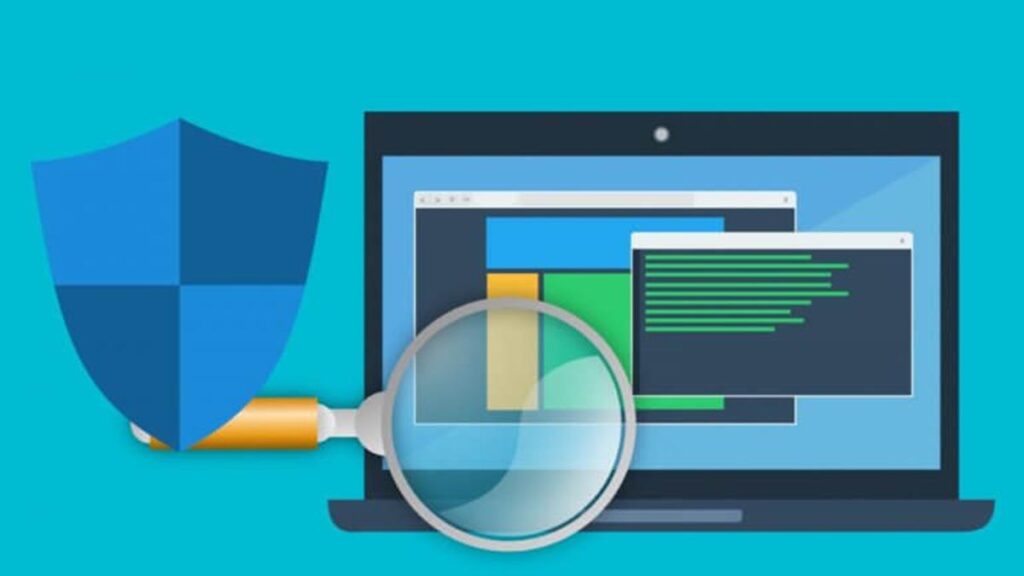
في عصرنا الرقمي الحالي، أصبح الحاسوب جزءًا أساسيًا من حياتنا اليومية، سواء في العمل أو الترفيه. ومع تزايد التهديدات الأمنية على الإنترنت مثل الفيروسات والهجمات الإلكترونية، أصبح من الضروري حماية جهازك من هذه المخاطر. واحدة من أهم وسائل الحماية التي توفرها أنظمة التشغيل هي جدار حماية ويندوز. إذا كنت تبحث عن طريقة لحماية جهاز الكمبيوتر الخاص بك من التهديدات الخارجية والداخلية، فإن تفعيل جدار حماية ويندوز هو خطوة أساسية. في هذا المقال، سوف نتناول كل ما تحتاج لمعرفته حول جدار حماية ويندوز، من تعريفه إلى كيفية تفعيله وإعداداته الخاصة.
ما هو جدار حماية ويندوز؟
جدار حماية ويندوز هو أداة أمنية مدمجة في أنظمة التشغيل Windows تهدف إلى حماية جهاز الكمبيوتر الخاص بك من التهديدات عبر الإنترنت. يعمل كحاجز بين جهازك والشبكة الخارجية، مثل الإنترنت، حيث يقوم بمنع الوصول غير المصرح به إلى جهازك، ويتيح أو يحظر حركة البيانات بين جهاز الكمبيوتر والعالم الخارجي بناءً على إعدادات الأمان.
يتوفر جدار الحماية في معظم إصدارات Windows، مثل Windows 10 وWindows 11، ويعتبر أداة ضرورية لضمان حماية جهاز الكمبيوتر ضد الفيروسات، والبرامج الضارة، ومحاولات القرصنة.
أهمية تفعيل جدار حماية ويندوز
تفعيل جدار حماية ويندوز يعد خطوة حاسمة لحماية جهاز الكمبيوتر الخاص بك من التهديدات الرقمية. إليك بعض الأسباب التي تبرز أهمية تفعيله:
- حماية من الفيروسات والبرامج الضارة: يعمل جدار الحماية على منع الفيروسات والبرمجيات الخبيثة من الوصول إلى جهازك، خاصةً عندما تكون متصلاً بالإنترنت.
- الحماية من محاولات القرصنة: يمكن للقراصنة والمهاجمين الرقميين محاولة الوصول إلى جهازك عبر الشبكة. جدار الحماية يساعد في منع هذه المحاولات.
- حماية الشبكة الداخلية: جدار الحماية ليس فقط لحماية جهاز الكمبيوتر، بل لحماية شبكة الإنترنت المنزلية أو المؤسسية من الدخول غير المصرح به.
- تحكم في التطبيقات التي يمكنها الوصول إلى الإنترنت: يمكنك عبر جدار الحماية السماح أو منع التطبيقات من الاتصال بالإنترنت، مما يعطيك مزيدًا من التحكم في أمان جهازك.
كيفية تفعيل جدار حماية ويندوز
لتفعيل جدار حماية ويندوز، يجب أولاً أن تعرف كيفية الوصول إلى إعداداته. إليك طريقة تفعيل جدار الحماية خطوة بخطوة:
- فتح إعدادات جدار الحماية:
- انتقل إلى “إعدادات” Windows عبر قائمة “ابدأ”.
- اختر “التحديث والأمان” ثم اختر “جدار الحماية والأمان”.
- ستتمكن من رؤية حالة جدار الحماية إذا كان مفعلًا أو لا.
- تفعيل جدار الحماية:
- إذا كان جدار الحماية غير مفعل، يمكنك ببساطة النقر على “تشغيل جدار الحماية” لجعل جهازك محميًا.
- تأكد من تفعيل جدار الحماية لكل من الشبكات الخاصة والعامة.
- تخصيص إعدادات جدار الحماية:
- يمكنك تخصيص إعدادات جدار الحماية لتحديد التطبيقات أو المنافذ التي يمكن الوصول إليها أو لا.
أنواع الشبكات التي يحميها جدار حماية ويندوز
جدار الحماية في ويندوز يقوم بحماية جهاز الكمبيوتر على مختلف أنواع الشبكات. إليك شرحًا للأنواع المختلفة التي يشتمل عليها:
- الشبكة العامة:
- يستخدم جهاز الكمبيوتر عادةً هذه الشبكة في الأماكن العامة مثل المقاهي والمكتبات. تفعيل جدار الحماية على هذه الشبكة يكون مهمًا للغاية لحمايتك من التهديدات التي قد تظهر عند الاتصال بشبكة عامة.
- الشبكة الخاصة:
- عندما تكون متصلًا بشبكة منزلية أو شبكة داخلية للعمل، يوفر جدار الحماية الحماية من الدخول غير المصرح به من أجهزة أخرى متصلة بنفس الشبكة.
- الشبكات المخصصة:
- يمكنك تكوين جدار الحماية ليعمل على شبكات معينة فقط، مثل شبكة محددة في مكان العمل.
كيفية تخصيص إعدادات جدار حماية ويندوز
لتخصيص إعدادات جدار الحماية في ويندوز، يمكن للمستخدم أن يحدد أي التطبيقات أو البرمجيات يمكنها الوصول إلى الإنترنت. إليك بعض الإعدادات المتقدمة التي يمكن تكوينها:
- السماح لتطبيق معين بالاتصال بالإنترنت: يمكن أن تختار السماح لتطبيقات معينة بالوصول إلى الإنترنت عبر جدار الحماية، مثل متصفح الإنترنت أو التطبيقات التجارية.
- إغلاق المنافذ غير الضرورية: إغلاق المنافذ المفتوحة التي لا تحتاجها يعد وسيلة فعالة لحماية جهاز الكمبيوتر من الهجمات.
- إنشاء قواعد للاتصالات الواردة والصادرة: من خلال هذه القواعد، يمكنك تحديد نوعية الاتصال الذي ترغب في السماح به أو حجبه من خلال جدار الحماية.
مميزات وعيوب جدار حماية ويندوز
مميزات جدار حماية ويندوز
- مجانًا ودمج مع النظام: يوفر جدار حماية ويندوز حماية مدمجة دون الحاجة إلى تنزيل برامج إضافية.
- سهل الاستخدام: يمكن للمستخدم العادي تفعيل جدار الحماية بسهولة من خلال واجهة Windows.
- الحماية في الوقت الحقيقي: يقوم جدار الحماية بالتحقق المستمر من النشاطات المريبة ويقوم بحظر أي محاولات للوصول غير المصرح به.
عيوب جدار حماية ويندوز
- قد يعيق بعض التطبيقات: في بعض الأحيان، قد يمنع جدار الحماية التطبيقات المشروعة من الاتصال بالإنترنت، مما يستدعي تعديلات يدوية.
- لا يوفر حماية شاملة: جدار الحماية لا يكفي بمفرده للحماية ضد جميع أنواع الفيروسات والتهديدات الرقمية. يحتاج المستخدم إلى برامج إضافية مثل برامج مكافحة الفيروسات.
كيفية تعطيل جدار حماية ويندوز
على الرغم من أهمية جدار حماية ويندوز، قد يكون هناك حالات تستدعي تعطيله، مثل الحاجة لاختبار اتصال معين أو تثبيت برنامج جديد. ولكن، يجب أن تكون حذرًا عند القيام بذلك. لتعطيل جدار الحماية، اتبع الخطوات التالية:
- فتح إعدادات جدار الحماية عبر “إعدادات” > “التحديث والأمان”.
- اختر “جدار الحماية” وانقر على “إيقاف تشغيل”.
- اختر ما إذا كنت تريد إيقاف تشغيله للشبكات الخاصة والعامة.
تذكر دائمًا أن تعيد تفعيله بعد الانتهاء من عملك.
الخلاصة
في الختام، جدار حماية ويندوز هو أحد الأساسيات في حماية جهاز الكمبيوتر من التهديدات والاختراقات عبر الإنترنت. تفعيل الجدار بشكل صحيح يساعد في تأمين جهازك وحمايته من الفيروسات، والبرامج الضارة، وأي تهديدات أخرى قد تضر بك. من خلال الإعدادات المناسبة، يمكنك تخصيص الحماية حسب احتياجاتك الخاصة وضمان أمان بياناتك.
إذا كنت لم تقم بتفعيل جدار حماية ويندوز حتى الآن، فإن الوقت قد حان للقيام بذلك! تذكر أن الحماية الرقمية جزء أساسي من تجربتك على الإنترنت.
أسئلة شائعة
1. هل يمكنني استخدام جدار حماية ويندوز بجانب برنامج مكافحة الفيروسات؟
نعم، يمكنك استخدام جدار الحماية مع برنامج مكافحة الفيروسات. فكل منهما يساهم في تأمين جهاز الكمبيوتر بطرق مختلفة.
2. ماذا يحدث إذا قمت بتعطيل جدار حماية ويندوز؟
سيصبح جهازك عرضة للهجمات الخارجية والفيروسات، لذا يجب أن تعيد تفعيله فورًا بعد تعطيله.
3. هل جدار حماية ويندوز كافٍ لحماية جهاز الكمبيوتر؟
بينما يوفر جدار الحماية حماية جيدة، يفضل استخدامه جنبًا إلى جنب مع برامج مكافحة الفيروسات للحصول على حماية شاملة.
إذا كان لديك أي أسئلة أو استفسارات، لا تتردد في ترك تعليق أدناه. كما يمكنك مشاركة المقال مع أصدقائك للاستفادة من المعلومات حول جدار حماية ويندوز!
مواضيع ذات صلة:
حماية ويندوز 10: كيفية تعزيز أمان ويندوز 10
كيفية تغيير اسم الشبكة الواي فاي بسهولة
كيفية تغيير اللغة في جوجل: الدليل الشامل لضبط اللغة على جميع خدمات Google


